
Sie haben sich ein neues Handy gegönnt oder eins als Geschenk gekriegt. Was soll jetzt mit dem alten iPhone? Die Lösung ist naheliegend – das alte Gerät verkaufen, davor muss man aber iPhone für Verkauf vorbereiten. Damit können Sie mindestens einen Teil der Kosten fürs neue Smartphone begleichen. Wenn Ihr altes iPhone die aktuelle iOS Version unterstützt, dann haben Sie größere Chancen ein gutes Geschäft zu machen.
Für Sie ist aber wichtig Ihre persönlichen Daten nicht zu verlieren und diese an Fremde nicht zu verschenken. Wie Sie Ihr iPhone für Verkauf vorbereiten, erfahren Sie in diesem Artikel. Unsere Anleitung enthält auch Tipps und kurze Erklärungen, die Ihnen weiterhelfen können.
Schritte, wenn Sie iPhone verkaufen, was beachten sollen
- Daten vom alten iPhone sichern
- „Mein iPhone suchen“ deaktivieren
- Apple-ID abmelden
- iPhone komplett löschen
- iPhone für Verkauf vorbereiten: reinigen und präsentieren
Daten vom alten iPhone sichern
Sie möchten bestimmt Ihre alten Daten auf dem neuen Handy behalten, oder? Dann machen Sie als Erstes ein komplettes Backup Ihres alten iPhone, um diese Sicherung dann auf dem nagelneuen Handy wiederherzustellen. Wir haben für Sie 3 Lösungen:

CopyTrans Shelbee
CopyTrans bietet eine einfache und effektive Lösung an – CopyTrans Shelbee.
Das Tool hat mehrere Funktionen und unterscheidet sich deutlich von den anderen Marktanbietern.
CopyTrans Shelbee ladenCopyTrans Shelbee – Stärken: 💪
- das Tool erstellt ein komplettes (nach Wunsch verschlüsseltes) Backup, das am Ende auch validiert wird. Dadurch sind Sie sicher, dass diese Sicherung erfolgreich war
- der Speicherort des Backups kann manuell hinterlegt werden, damit Sie die Sicherung später schneller finden könnten
- dabei können auch Apps gesichert werden. Wenn eine App später im Apple Store nicht mehr zur Verfügung steht, haben Sie diese immer noch im Backup und können es auch auf ein Apple Gerät selektiv wiederherstellen
- die komplette Sicherung ist kostenlos
- 💰 fairer Preis für die Freischaltung aller Funktionen
CopyTrans Shelbee – Schwächen:
- einige Funktionen wie die Änderung des iTunes-Backup Speicherortes oder die Sicherung der Apps sind kostenpflichtig
- dafür brauchen Sie einen PC und ein USB-Kabel
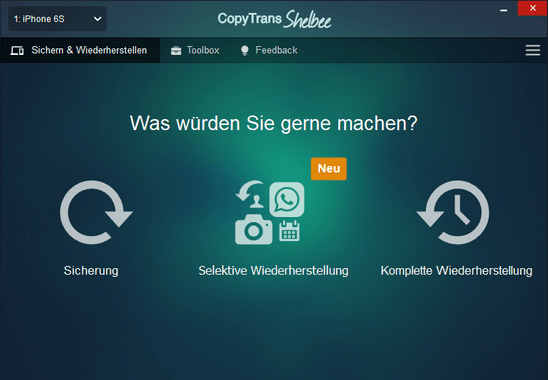
⭐ Wie Sie ein Backup mit CopyTrans Shelbee machen, finden Sie hier: iPhone Backup am PC erstellen

iTunes
Apple bietet eigene Lösung zur Sicherung der Daten am PC – per iTunes.
Das Tool können Sie auf der offiziellen Apple Website herunterladen.
iTunes – Stärken: 💪
- es ist möglich iTunes Backups zu verschlüsseln
- dieses „altmodische“ Backup braucht kein Internet
iTunes – Schwächen:
- iTunes validiert Sicherungen nicht, d.h. Sie bekommen nicht mit, wenn es ein beschädigtes (gleich unbrauchbares) Backup erstellt wurde
- es werden keine Apps am PC mitgesichert
- der Speicherort wird automatisch hinterlegt und muss nach der Sicherung gesucht werden (ist nicht selbsterklärend)
- bei jeder Wiederherstellung oder einem großen iOS-Update wird ein neues Backup erstellt. Die alte Sicherung wird aber nicht gelöscht. Dadurch rauben iTunes Backups viel Speicherplatz auf dem PC
- dabei sind Sie an Ihren PC gebunden. Wenn er kaputt geht oder kein Kabel da ist, dann sieht es mit der Sicherung schlecht aus
⭐ Eine detaillierte Beschreibung und den Vergleich von CopyTrans Shelbee und iTunes finden Sie in dem Artikel: iPhone Backup – Folgende iOS Daten werden von CopyTrans Shelbee berücksichtigt

iCloud
Wenn Sie lieber in Cloud Ihre Daten bewahren, dann können Sie ein iCloud Backup erstellen.
Wie Sie ein iCloud-Backup erstellen, finden Sie auf der Apple Seite.
iCloud – Stärken: 💪
- dabei brauchen Sie keinen PC, sondern nur Ihr altes iPhone und die Internetverbindung
- es kann von überall durchgeführt werden
iCloud – Schwächen:
- der Speicherplatz ist begrenzt. Kostenlos stehen Ihnen die ersten 5 GB zur Verfügung. Für den größeren Speicher brauchen Sie ein Abo
- der Datenschutz bleibt fraglich. Es ist nicht ganz klar, ob die iCloud für die privaten Daten sicher ist
- die iCloud Backups sind extra nicht verschlüsselt. Zum Knacken reichen nur die Apple-ID und das Passwort
- iCloud Backup kann nur auf ein neues bzw. zurückgesetztes iPhone eingespielt werden
❓❓ Wenn Sie aber nicht alle Daten auf dem neuen Handy brauchen? Dann ist es ein richtiger Zeitpunkt zum Aufräumen!
In dem Fall können Sie Ihre Daten am PC aussortieren, bearbeiten und nur die Daten speichern, die Sie später auf das neue Handy übertragen möchten. Sparen Sie dabei den Speicherplatz auf dem neuen Gerät!
- Verwenden Sie CopyTrans Contacts, um Kontakte und Kalender zu verwalten.
- Ihre Bilder und Videos lassen sich mit CopyTrans Photo organisieren. Alternativ können Sie ein Backup von Ihren Fotos und Videos mit einem Klick mit Hilfe von CopyTrans Studio erstellen.
- CopyTrans hilft Ihnen Musik von iPhone auf den PC zu transferieren.
Sind Sie an einem Schnäppchen interessiert? Dann ist unser CopyTrans Pack für Sie! Bekommen Sie alle CopyTrans Programme und bezahlen Sie dabei nur zwei!
CopyTrans Pack entdeckenWenn die Sicherung erledigt ist, kann man mit dem nächsten Schritt anfangen und iPhone für Verkauf vorbereiten.
„Mein iPhone suchen“ deaktivieren
Die Funktion „Mein iPhone suchen“ ist sehr praktisch, wenn man iPhone verloren hat oder es gestohlen wurde. Dadurch kann man das Handy schnell orten und finden.
Um die „Mein iPhone suchen“-Funktion zu deaktivieren, gehen Sie zu den Einstellungen, dann tippen Sie ganz oben auf Ihre Apple-ID. Danach scrollen Sie nach unten und wählen Sie „Wo ist?“ und dann „Mein iPhone suchen“ aus. Da kann man die Funktion deaktivieren, indem man den Schalter nach links wischt. 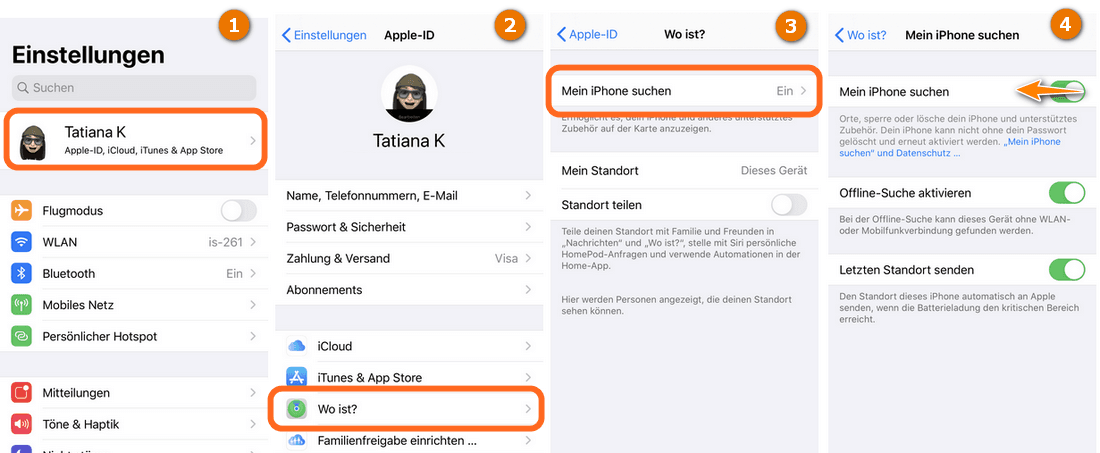
Eine genaue Anleitung dazu als auch die Deaktivierung der Funktion für iOS Versionen bis iOS 12 finden Sie in dem Artikel: Wie deaktiviere ich „Mein iPhone suchen“-Funktion?
Apple-ID abmelden
Wenn „Mein iPhone suchen“-Funktion deaktiviert ist, kann man mit dem Zurücksetzten des iPhone fortfahren. Davor muss man sich noch von der Apple-ID und im iTunes Store abmelden. Hier zeigen wir, wie das geht.
💡 Die Apple-ID bewahrt Ihre persönlichen Daten und Einstellungen rund um Ihre Apple-Geräte und Services auf. Nach der Abmeldung wird Ihre Apple-ID nicht gelöscht, sondern nur vom iPhone getrennt. Die Daten, die davor mit iCloud synchronisiert wurden, bleiben erhalten und unter icloud.com für Sie zugänglich.
Um sich abzumelden, gehen Sie zu den Einstellungen, dann wählen Sie Ihren Namen aus. Scrollen Sie nach unten und tippen Sie auf „abmelden“. Gleichzeitig wird die Verbindung von iOS zu iTunes und dem App Store getrennt. 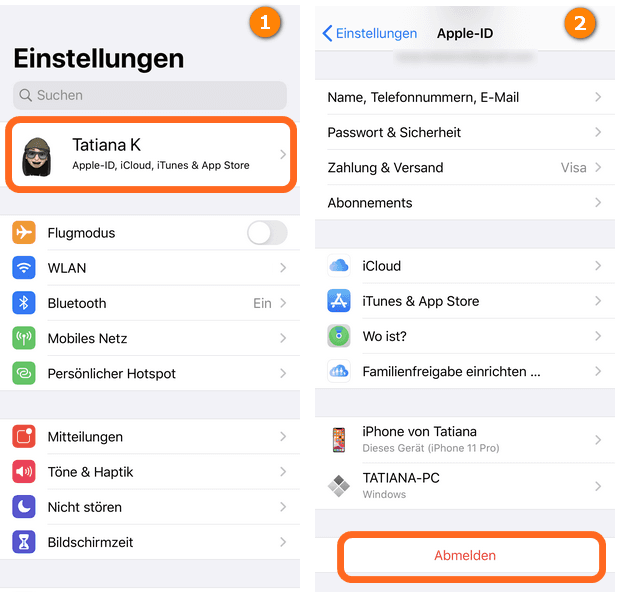
iPhone komplett löschen
Jetzt sind alle persönlichen Daten gerettet. Ab dann kann man unmittelbar iPhone für den Verkauf vorbereiten.
Unter „iPhone löschen“ wird das Zurücksetzen des Geräts gemeint. Dadurch werden alle persönlichen Daten vom Handy entfernt. Um iPhone komplett zu löschen, gehen Sie zu den Einstellungen, dann „Allgemein“. Scrollen Sie nach unten und wählen Sie „Zurücksetzen“ aus. Im nächsten Feld tippen Sie auf „Inhalte & Einstellungen löschen“. Geben Sie dann Ihr Passwort ein und drücken Sie zum Schluss auf „iPhone löschen“. 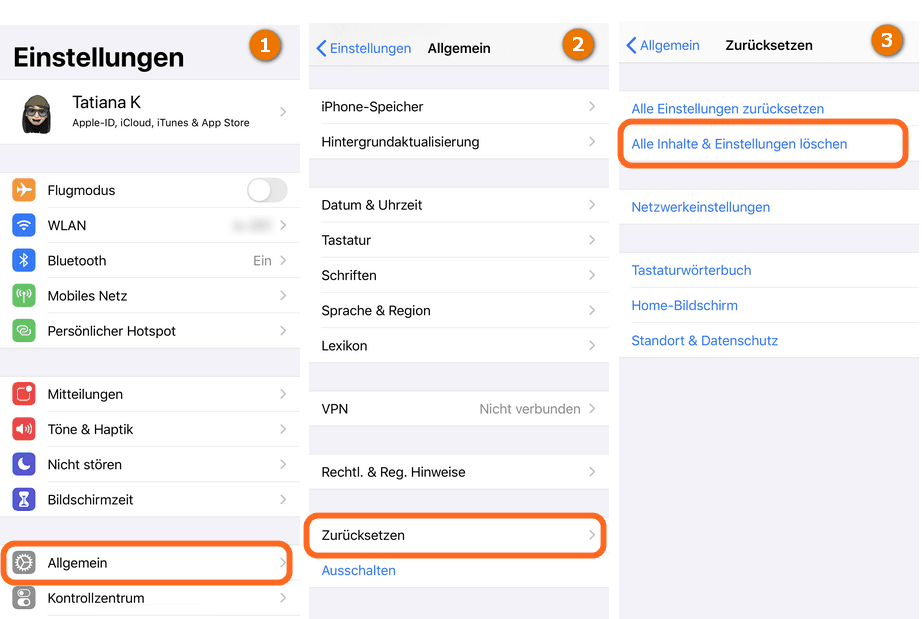
So können Sie Ihr iPhone zurücksetzen für Verkauf: iPhone zurücksetzen.
Hinweis:
Wenn Ihr iPhone beim Löschen der Daten hängen bleibt, müssen Sie schnell handeln. Hier finden Sie unsere Tipps: iPhone aufgehängt Reset funktioniert nicht.
💡 Damit Sie später das alte Handy unter Ihren Geräten nicht mehr sehen, können Sie es von der Liste der vertrauenswürdigen Geräte entfernen. Dafür melden Sie sich auf der Apple Webseite mit Ihrer Apple ID und dem Passwort an. Fügen Sie den Zwei-Faktor-Authentifizierungscode ein, wenn Sie aufgefordert werden. Unter Geräten finden Sie Ihr altes iPhone. Wenn Sie darauf drücken, erscheint ein kleines Fenster mit der Option „Aus dem Account entfernen“. Wählen Sie es dann aus.
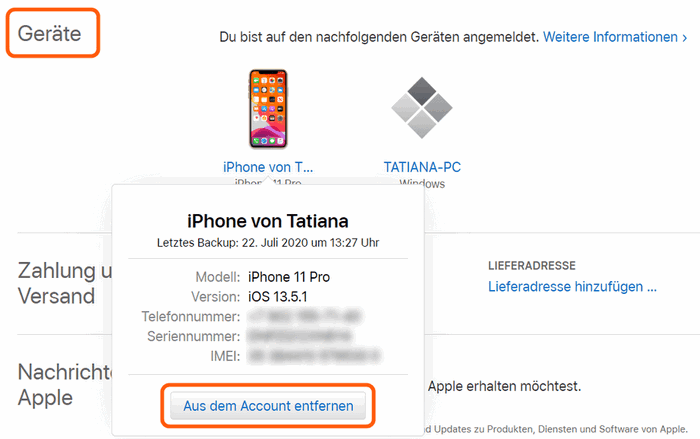
iPhone für Verkauf vorbereiten: reinigen und präsentieren
Jetzt ist es soweit, Sie können Ihr iPhone verkaufen. Was tun Sie?
Um den höheren Preis für Ihr altes Handy verlangen zu können, muss man es dem Käufer schmackhaft machen. Putzen Sie dafür Ihr Smartphone mit einem weichen, leicht angefeuchteten fusselfreien Tuch. Es soll keine Feuchtigkeit in die Öffnungen eindringen. Verwenden Sie keine Reinigungsprodukte oder scheuernde Materialien, weil diese die Beschichtung verringern und Ihr Handy zerkratzen können.
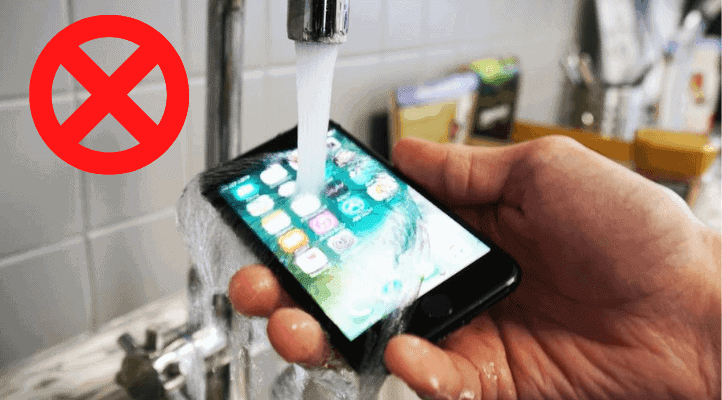
Es wäre gut, wenn Sie Ihr altes iPhone in der Originalverpackung verpacken könnten. Bieten Sie ebenfalls das iPhone-Zubehör wie USB-Kabel oder das Ladegerät an. Dadurch bekommen Sie einen kleinen Wettbewerbsvorteil gegenüber den anderen Anbietern.
Nicht weniger wichtig ist das gebrauchte Handy richtig zu präsentieren. Machen Sie ein schickes deutliches Foto vom iPhone. Achten Sie darauf, dass auf dem Bild auch iPhone-Zubehör zu sehen ist. Egal, wo Sie iPhone verkaufen, auf Ebay oder durch Reseller, geben Sie alle Daten an: iPhone Modell, Speichergröße, optischer Zustand. Dazu ein klarer Titel und Bild. Das war’s! Also viel Glück beim Verkaufen!
Das wäre für Sie auch interessant:
- Übertragung der Daten von Android auf iPhone und umgekehrt
- iPhone wechseln: Wie übertrage ich Daten von meinem alten auf mein neues iPhone?
- Wie übertrage ich iPhone Bilder und Videos auf den PC?
- iCloud auf Android: So übertragen Sie die Daten
- iPhone Kontakte am PC sichern